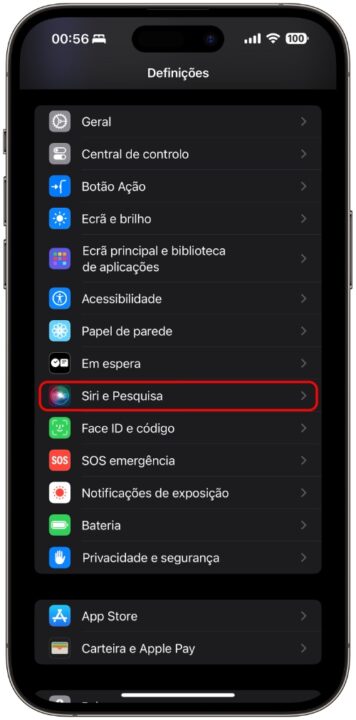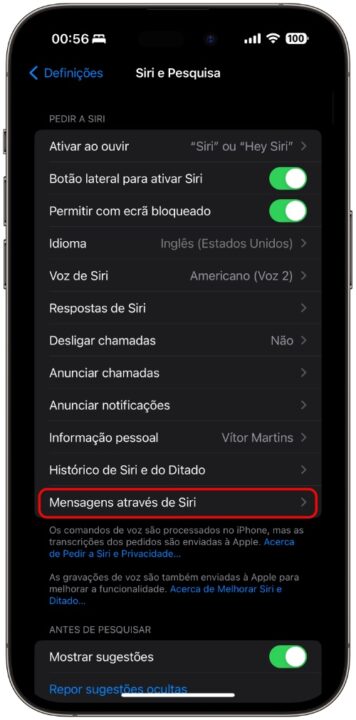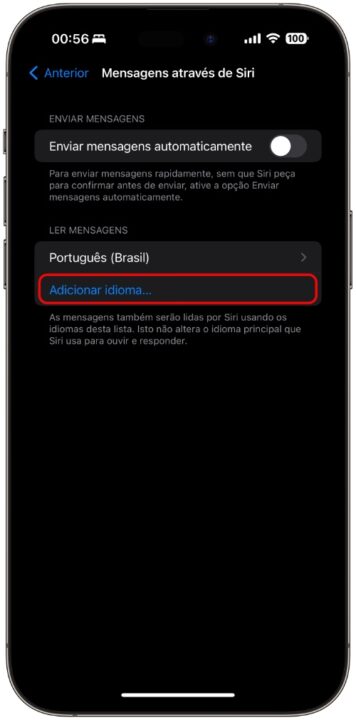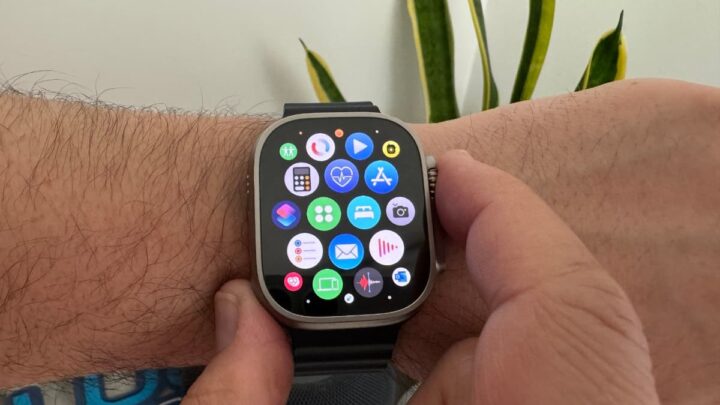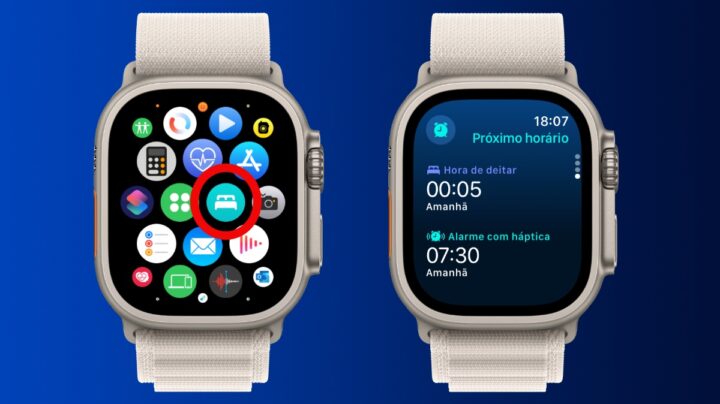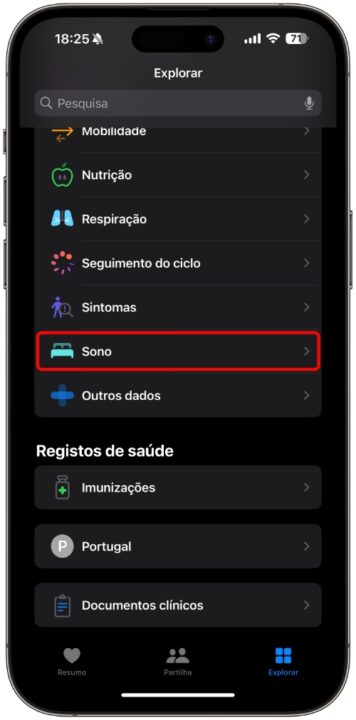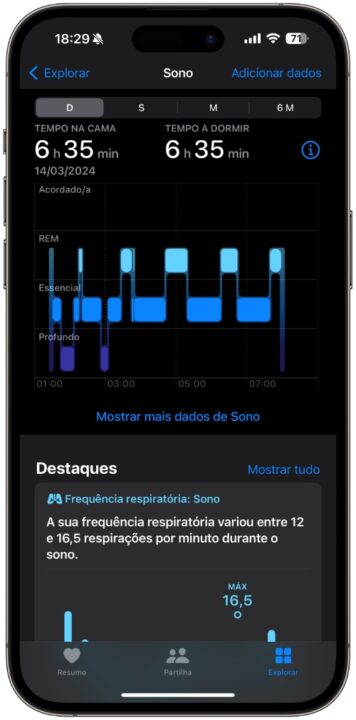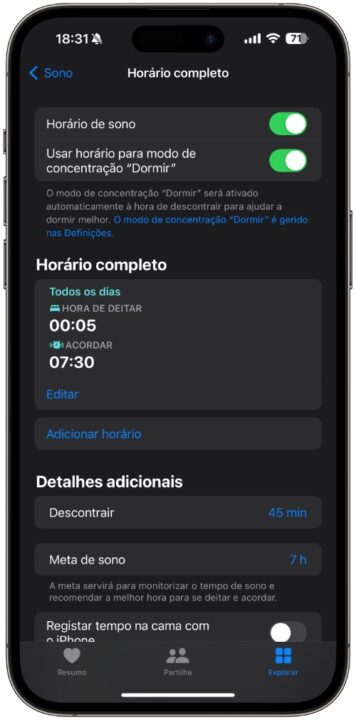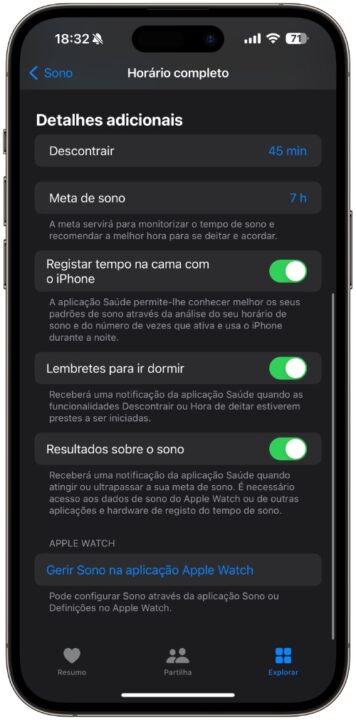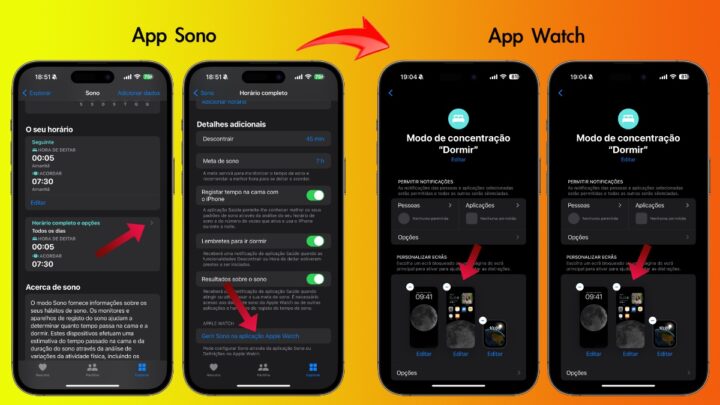Não há dúvidas de que uma noite bem dormida resulta num dia mais produtivo, pelo que o Apple Watch é uma excelente ferramenta para nos mostrar o que está bem e mal na nossa jornada de sono. De facto, é importante para percebermos o que se passa enquanto dormimos. Caso queira perceber como se faz este acompanhamento, siga este guia prático.
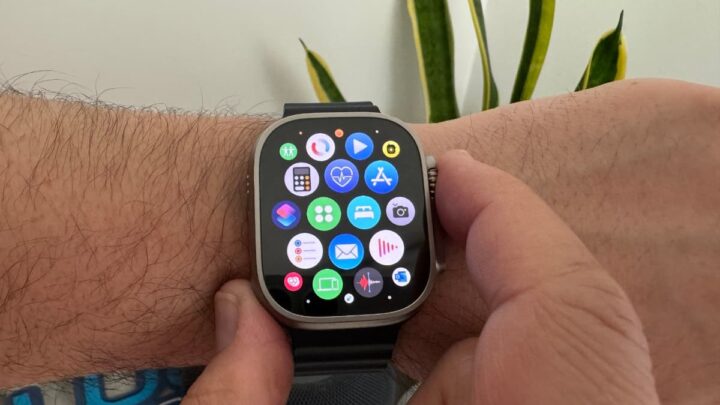
O Apple Watch possui uma ferramenta de monitorização e registo de sono incorporada, mas pode ser difícil de a encontrar.
Veja então como configurar para o dispositivo registar corretamente quanto sono obtém e como entender os resultados.
O meu Apple Watch suporta o registo do sono?
O registo do sono foi introduzido com a versão 7 do watchOS (lançada em 2020). Esta versão do watchOS funciona em relógios a partir do Apple Watch Series 3 e mais recentes, emparelhados com um iPhone 6S ou mais recente, com iOS 14 e mais recente.
Por outras palavras: os dispositivos mais antigos que funcionarão são um telefone de 2015, um relógio de 2017 e lançamentos de 2020 do software que os executa. Desde que o seu Apple Watch não seja verdadeiramente antigo, deverá suportar isto.
Onde encontrar a aplicação de sono do Apple Watch
Terá de navegar em quatro lugares diferentes para aceder a todas as funcionalidades relacionadas com o sono do seu relógio e iPhone (três deles estão no telefone).
No Apple Watch
No seu relógio, procure um ícone de cama com um fundo azul-esverdeado.
Quando der um clique sobre o ícone, poderá verificar (ou definir) o seu horário de sono. Caso contrário, não se preocupe com esta aplicação; não precisa de a abrir para usar a funcionalidade de rastreamento do sono.
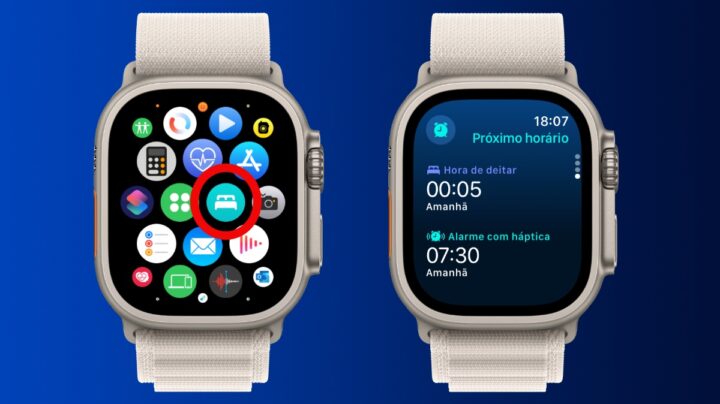
Na aplicação Saúde
No seu iPhone, as funções de sono fazem parte da aplicação Saúde. Na verdade, a Apple não tem uma aplicação dedicada exclusivamente ao sono, mas a área dedicada dentro da app Saúde é muito completa.
- Abra a aplicação Saúde;
- Toque em Explorar e, em seguida, toque em Sono.
A partir daqui, pode visualizar dados sobre noites recentes de sono e definir o seu horário para dormir no futuro.
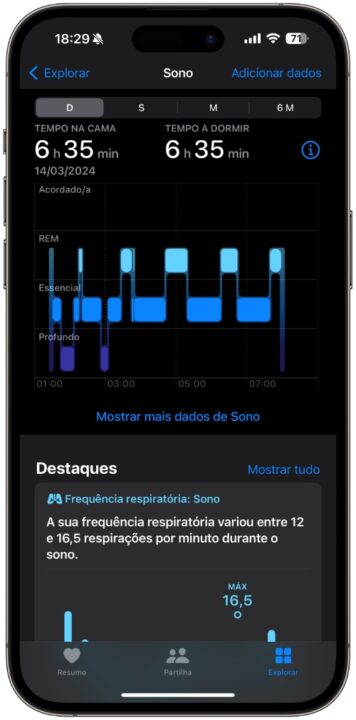
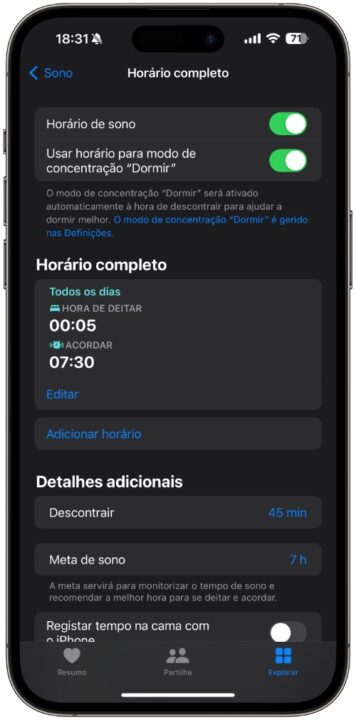
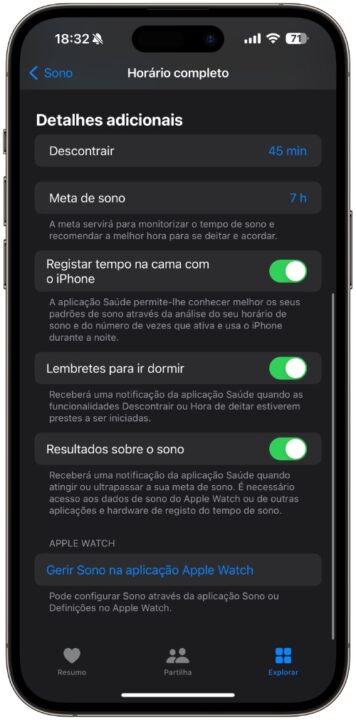
Na parte inferior deste ecrã, pode editar o seu próximo horário de sono ou o seu horário de sono completo (aquele que se repete diariamente e semanalmente). Isto informa o seu telefone quando planeia dormir.
Toque em Horário Completo e Opções para definir esse horário e role até ao fundo para o próximo passo.
Na aplicação Watch
Para garantir que o seu relógio regista o seu sono, necessita de configurar as definições de sono específicas do seu relógio na aplicação Watch.
A maneira mais fácil de aceder a esta área é a partir da aplicação Saúde. Toque em Horário Completo e Opções a partir do ecrã de Sono e na parte inferior desse ecrã há um link para Gerir Sono na aplicação Apple Watch. Toque nisso e será direcionado imediatamente para essas definições do relógio.
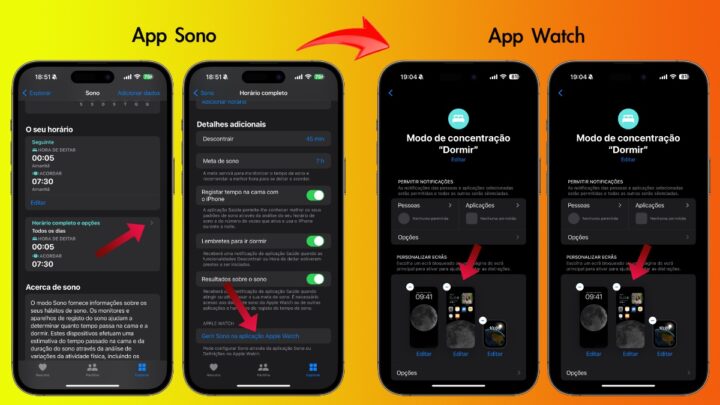
Ligue Registo de sono com o Apple Watch para ativar o registo e ligue Lembretes de carga para que o relógio o notifique para o carregar antes de dormir, se a bateria estiver fraca à noite.
Por fim, pode também ativar o modo Concentração. Na aplicação Definições, configure o modo Concentração e escolha a opção Dormir.
Aqui dentro há a opção de escolher o horário em que o modo se ativa, pode desligar todas as suas notificações, até as chamadas de telefone (que poderá gerir e permitir só a entrada dos números do seu grupo de favoritos), pode mudar o ecrã do seu iPhone e do Apple Watch.
É uma excelente ferramenta para ter "paz e tranquilidade" a partir da hora que definir como hora de descanso. Tudo é ativado automaticamente quer para ativar o horário de sono, como para desativar e voltar tudo ao modo de trabalho.
Fonte: Pplware.